共用サーバーでメール一斉送信の機能などを使う場合、サーバー側でドメインのSPFレコードの設定をしておく必要があります。
今回はさくらのレンタルサーバー(共用サーバー)でドメインのSPFレコードを設定する方法のご紹介です。
さくらのレンタルサーバーでSPFレコードの設定
さくらサーバーのコントロールパネルログインします。※今回はビジネスプランの画面でのご紹介なので、スタンダードプランなどの画面と比べてメニュー位置が若干異なります。
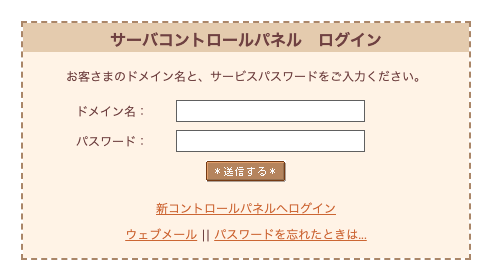
左サイドメニューから「ドメイン/SSL設定」をクリックして、
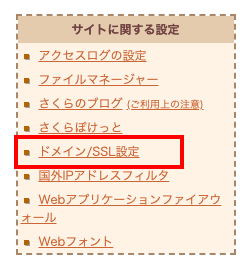
SPFレコードの設定を有効にしたいドメインで「変更」ボタンをクリックします。
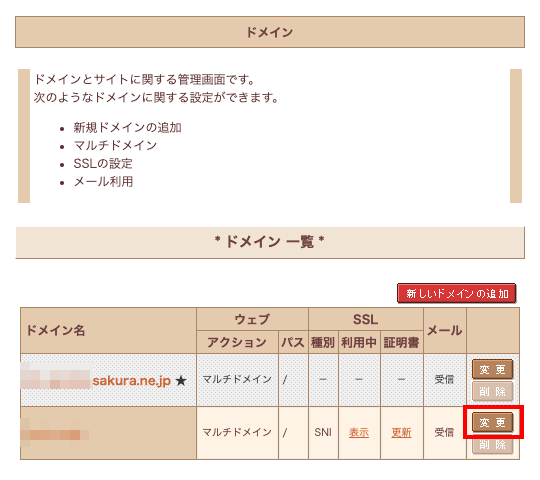
ドメイン詳細設定ページへ移動しますので、「5. SPFレコードの利用を選んでください」の「SPFレコードを利用する」にチェックを入れ、ページ下部の「送信」ボタンをクリックします。
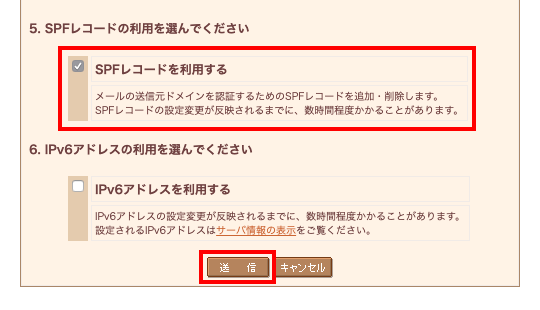
これでSPFレコード設定が完了します。
ゾーン情報の確認
SPFレコード設定の完了後、続いて「さくらの会員メニュー」ページからゾーンの確認を行います。さくらの会員メニューへログインして
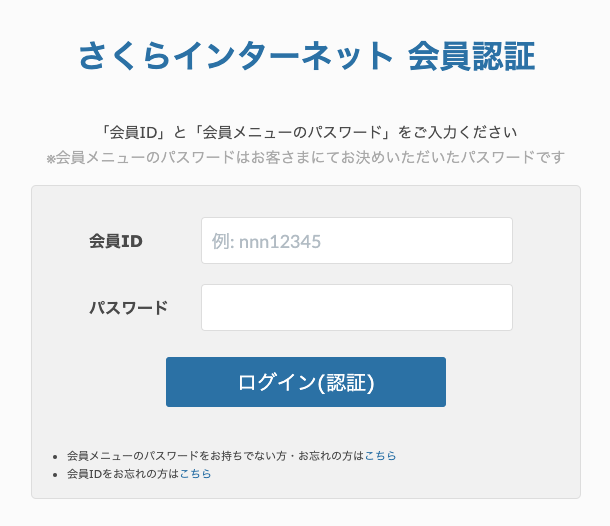
会員メニューの中から「契約情報」をクリックします。
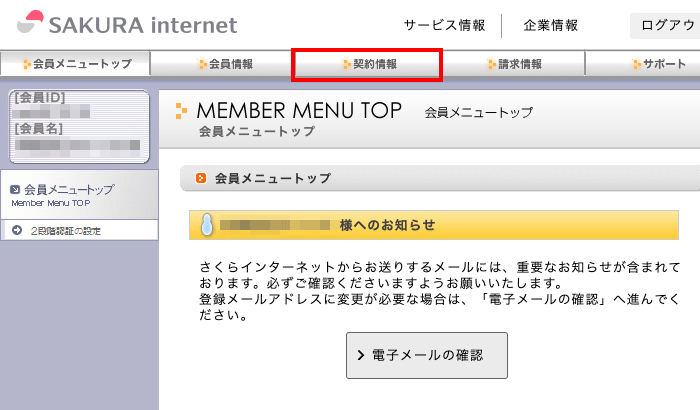
契約情報ページの「契約ドメインの確認」を選択し、
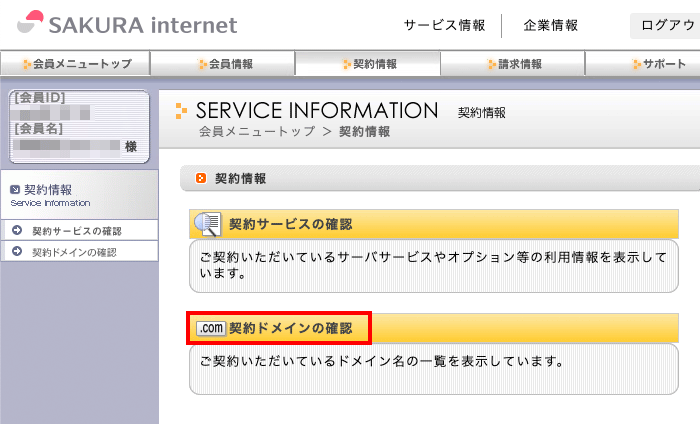
ページ下部にある「ドメインメニュー」ボタンをクリックします。
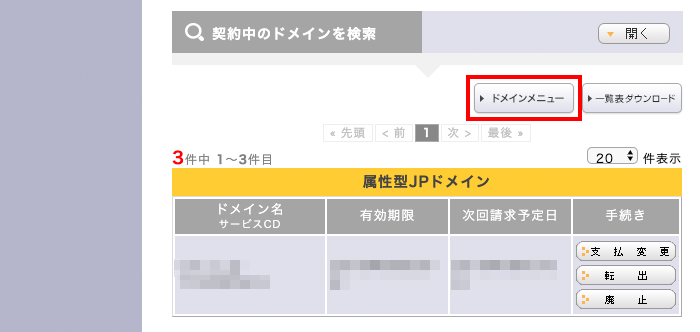
「管理ドメインとネームサーバの一覧」ページに遷移しますので、ゾーン情報の確認を行いたいドメインの「ゾーン編集」ボタンのクリックします。
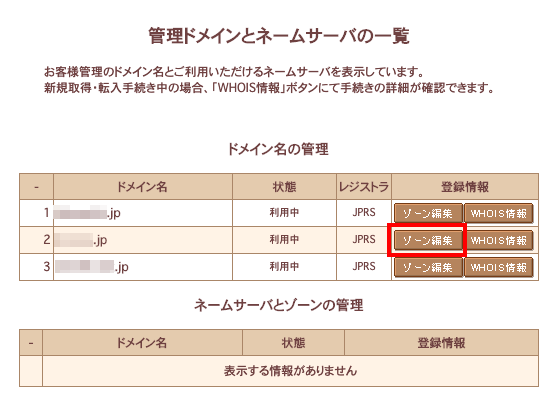
ゾーン編集内のタイプのTXTのデータが
|
1 |
"v=spf1 a:www***.sakura.ne.jp mx ~all" |
と表示されていればOKです。




コメント